Koj puas muaj ntau lub khoos phis tawj ntawm koj lub tsev sib txuas? Koj tuaj yeem nce kev ua haujlwm tau zoo los ntawm kev sib qhia cov ntaub ntawv ntawm txhua lub khoos phis tawj siv cov ntawv sib faib. Lub nplaub tshev no tuaj yeem nkag los ntawm lwm lub khoos phis tawj ntawm lub network uas tau tso cai, thiab yog txoj hauv kev zoo rau nkag mus tau sai cov ntaub ntawv nyob txhua qhov chaw ntawm lub network. Saib Kauj Ruam 1 hauv qab no kom paub yuav faib cov ntawv tais ceev tseg ntawm txhua lub kaw lus ua haujlwm li cas.
Kauj ruam
Txoj Kev 1 ntawm 3: Windows
Qhia Cov Ntawv Tshwj Xeeb
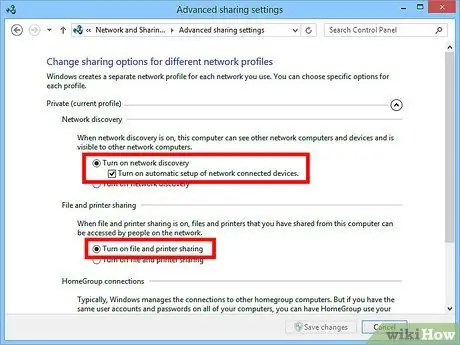
Kauj Ruam 1. Nco ntsoov tias Cov Ntaub Ntawv thiab Tshuab Luam Ntawv Sib Koom tau qhib
Txhawm rau faib cov ntawv tshwj xeeb, koj yuav tsum ua kom muaj qhov tshwj xeeb no. Yuav ua li cas qhib nws txawv me ntsis nyob ntawm qhov version ntawm Windows koj tab tom siv. Nws tau pom zoo kom tsis txhob qhib cov ntawv sib faib thaum koj nyob hauv zej zog pej xeem xws li tsev kawm ntawv lossis khw kas fes.
- Qhov rai 8 Txoj cai-nyem rau Network icon hauv kab ke system hauv Desktop saib thiab xaiv "Network thiab Sib Koom Chaw". Nyem rau qhov "Hloov pauv kev sib qhia chaw teeb tsa" txuas. Nthuav cov ntaub ntawv koj xav qhib (Ntiag Tug lossis Pej Xeem). Pab kom "Network pom" thiab "Cov ntaub ntawv thiab tshuab luam ntawv sib qhia". Nyem rau "Save changes" khawm thiab nkag mus rau tus thawj tswj tus password yog xav tau.
- Qhov rai 7 - Nyem rau Start button, ntaus "control panel", ces nias Enter. Nyem ob npaug rau "Network thiab Chaw Sib Koom" lub cim. Nyem rau qhov "Hloov pauv kev sib koom ua ke teeb tsa" txuas. Nthuav cov ntaub ntawv koj xav qhib (Tsev/Ua Haujlwm lossis Pej Xeem). Pab kom "Network pom" thiab "Cov ntaub ntawv thiab tshuab luam ntawv sib qhia". Nyem rau "Save changes" khawm thiab nkag mus rau tus thawj tswj tus password yog xav tau.
- Windows Vista - Nyem rau Start menu thiab xaiv Control Panel. Nyem Network thiab Internet, tom qab ntawd xaiv Network thiab Chaw Sib Koom. Nthuav "Network pom" thiab "Cov ntaub ntawv thiab tshuab luam ntawv sib faib" nkag hauv "Sib Koom thiab Tshawb Pom" ntu. Xyuas kom ob leeg tau qhib. Nyem rau "Txuag" khawm rau txhua qhov nkag.
- Windows XP OS - Nyem rau Start button thiab xaiv Control Panel. Qhib Kev Sib Txuas Network. Txoj nyem rau ntawm koj lub network txuas thiab xaiv Cov Khoom. Khij lub npov "Cov Ntaub Ntawv thiab Tshuab Luam Ntawv rau Microsoft Networks".
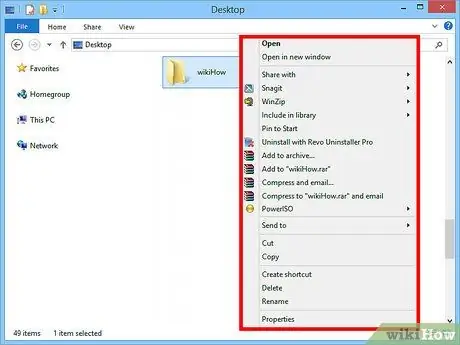
Kauj Ruam 2. Nrhiav daim nplaub tshev los qhia
Thaum Cov Ntaub Ntawv thiab Tshuab Luam Ntawv Sib Koom tau qhib, koj tuaj yeem faib cov ntawv tais ceev tseg ntawm koj lub hard drive nrog lwm tus neeg hauv network. Nkag mus rau daim nplaub tshev uas koj yuav sib koom siv Explorer. Txoj cai nyem rau nws.
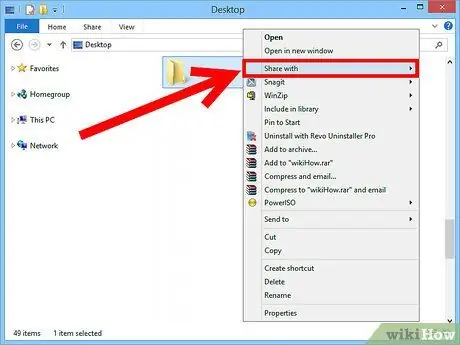
Kauj Ruam 3. Xaiv qhov "Qhia nrog" kev xaiv
Qhov no yuav qhib Sib Koom submenu. Koj tuaj yeem xaiv los faib cov ntawv tais ceev tseg nrog txhua tus hauv koj li HomeGroup lossis xaiv tsuas yog qee tus neeg.
Thaum koj xaiv qhov HomeGroup xaiv, koj tuaj yeem tso cai rau lwm tus tswv cuab hauv HomeGroup nyeem thiab sau rau hauv daim nplaub tshev, lossis txwv lawv kom nyeem nkaus xwb
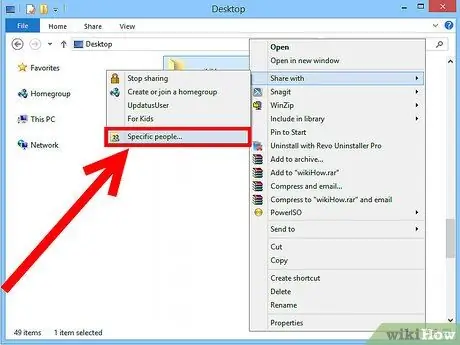
Kauj Ruam 4. Nyem qhov "Cov neeg tshwj xeeb" xaiv los xaiv cov neeg siv uas koj tso cai
Qhov no yuav qhib lub qhov rai tshiab nrog cov npe ntawm cov neeg siv uas tam sim no tau nkag mus rau daim nplaub tshev. Koj tuaj yeem ntxiv cov neeg siv rau cov npe no thiab muab rau lawv tshwj xeeb tso cai ntawm daim nplaub tshev.
- Txhawm rau faib daim nplaub tshev nrog txhua tus, nyem rau ntawm cov ntawv qhia zaub mov sab saum toj thiab xaiv "Txhua tus". Nyem rau Ntxiv khawm.
- Txhawm rau qhia rau cov neeg siv tshwj xeeb, nyem rau hauv cov ntawv qhia zaub mov nco thiab xaiv lossis ntaus lawv lub npe thiab tom qab ntawd nyem Ntxiv.
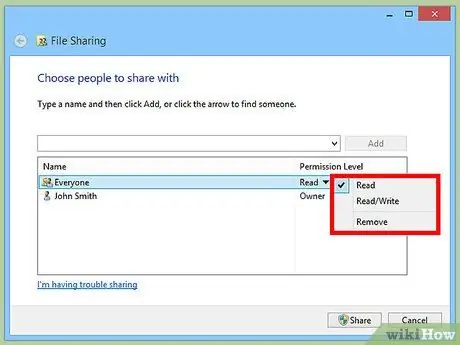
Kauj Ruam 5. Teem kev tso cai rau cov neeg siv hauv daim ntawv teev npe
Saib rau tus neeg siv hauv daim ntawv uas nws tso cai koj xav hloov. Saib hauv Kab Ntawv Tso Cai Qib, thiab nyem lub xub tom ntej ntawm kev tso cai uas twb muaj lawm. Xaiv tus neeg siv tshiab los ntawm daim ntawv teev npe.
- Nyeem - Cov neeg siv tuaj yeem saib, theej, thiab qhib cov ntaub ntawv los ntawm daim nplaub tshev, tab sis tsis tuaj yeem hloov kho cov ntaub ntawv lossis ntxiv cov ntaub ntawv tshiab.
- Nyeem/Sau - Ntxiv rau Kev Nyeem Ntawv muaj peev xwm, cov neeg siv tuaj yeem hloov kho cov ntaub ntawv thiab ntxiv cov ntawv tshiab rau hauv cov ntawv sib faib. Cov ntaub ntawv tuaj yeem raug tshem tawm los ntawm cov neeg siv uas tau Nyeem/Sau ntawv tso cai.
- Tshem tawm - Tshem tawm kev tso cai rau tus neeg siv no, thiab tshem lawv tawm ntawm cov npe.
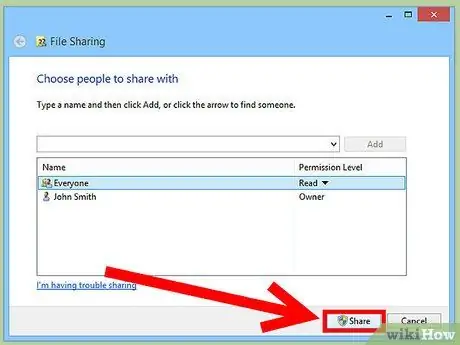
Kauj Ruam 6. Nyem rau khawm Qhia
Koj qhov chaw tso cai yuav raug cawm, thiab cov ntawv yuav muaj nyob hauv lub network rau txhua tus neeg siv tau tso cai.
Siv Cov Ntawv Pej Xeem
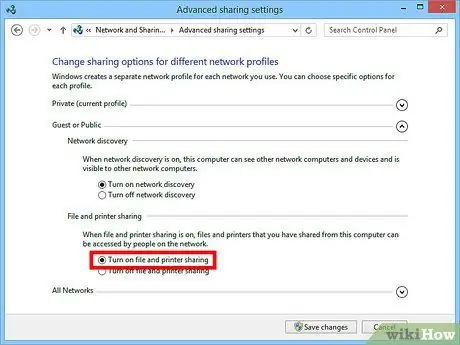
Kauj Ruam 1. Pab kom daim nplaub tshev Public
Cov ntawv pej xeem yog cov ntawv tais ceev tseg uas ib txwm koom nrog ib tus neeg txuas nrog hauv lub network. Ib tus neeg tuaj yeem nyeem thiab sau ntawv mus rau Public folder, thiab tsis muaj kev tso cai tshwj xeeb xav tau. Cov ntawv pej xeem tau muab tua los ntawm lub neej ntawd tshwj tsis yog koj nyob hauv Homegroup.
- Qhov rai 8 Txoj cai-nyem rau Network icon hauv kab ke system hauv Desktop saib thiab xaiv "Network thiab Sib Koom Chaw". Nyem rau qhov "Hloov pauv kev sib koom ua ke teeb tsa" txuas. Nthuav ntu "Txhua Lub Network". Saib hauv qab "Cov ntawv sib faib rau pej xeem" thiab pab nws. Nyem rau "Txuag kev hloov pauv" khawm.
- Qhov rai 7 - Nyem rau Start button, ntaus "control panel", ces nias Enter. Nyem ob npaug rau "Network thiab Chaw Sib Koom" lub cim. Nyem rau qhov "Hloov pauv kev sib koom ua ke teeb tsa" txuas. Nthuav cov ntaub ntawv uas yuav pab kom cov pej xeem nplaub tshev (Tsev/Ua Haujlwm lossis Pej Xeem). Nrhiav rau ntu "Cov ntawv qhia pej xeem sib qhia" thiab pab nws. Nyem rau khawm "Txuag kev hloov pauv" thiab nkag mus rau tus tswj hwm tus lej yog tias tsim nyog.
- Windows Vista - Nyem rau Start menu thiab xaiv Control Panel. Nyem Network thiab Internet, tom qab ntawd xaiv Network thiab Chaw Sib Koom. Nthuav "Cov Ntawv Teev Npe" nyob hauv ntu "Sib Koom thiab Tshawb Pom". Qhib nws thiab nyem lub pob "Txuag".
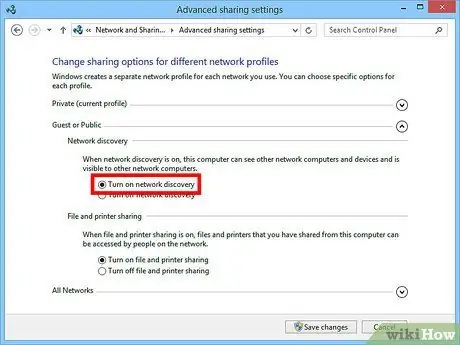
Kauj Ruam 2. Pab lossis lov tes taw Lo Lus Tiv Thaiv Kev Tiv Thaiv
Qhov twg koj pom Cov ntawv tuav tswj pej xeem, koj tuaj yeem pom lo lus zais tiv thaiv kev xaiv sib qhia. Ua kom muaj qhov tshwj xeeb no txhais tau tias tsuas yog cov tib neeg uas muaj tus lej siv thiab tus lej nkag mus hauv tib lub khoos phis tawj tuaj yeem nkag mus rau Public folder. Yog tias qhov no tau qhib, cov neeg siv ntawm lwm lub khoos phis tawj yuav tsis tuaj yeem nkag mus rau daim nplaub tshev no.
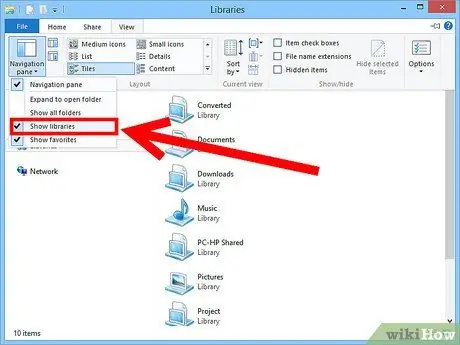
Kauj Ruam 3. Nrhiav Cov Ntawv Teev Npe
Thaum cov ntawv qhib tau qhib, koj tuaj yeem ntxiv cov ntaub ntawv uas koj xav qhia rau txhua tus hauv lub network. Cov nplaub tshev pej xeem yog ib feem ntawm Cov Tsev Qiv Ntawv, thiab nkag mus nws txawv me ntsis nyob ntawm koj li Windows. Cov nplaub tshev pej xeem muaj nyob hauv txhua Lub Tsev Qiv Ntawv (Cov Ntaub Ntawv, Nkauj, Duab, thiab Yeeb Yaj Kiab).
- Qhov rai 8 - Cov tsev qiv ntawv tsis pom los ntawm lub hauv paus Windows 8. Txhawm rau saib lawv, nyem no PC kom qhib Explorer. Nyem rau View pane, tom qab ntawd nyem rau "Navigation pane" khawm ntawm sab laug. Nyem rau "Qhia cov tsev qiv ntawv" xaiv kom ua Cov Ntawv Qiv Ntawv tshwm nyob rau sab xis. Nthuav lub tsev qiv ntawv qhov twg koj xav ntxiv cov ntaub ntawv, thiab qhib cov ntawv pej xeem sib xws uas tshwm.
- Qhov rai 7 - Nyem Pib thiab xaiv Cov Ntaub Ntawv. Hauv kab ntawv sab laug, nthuav Cov Tsev Qiv Ntawv thiab Cov Ntawv Teev Npe, tom qab ntawd xaiv Cov Ntaub Ntawv Pej Xeem. Koj kuj tseem tuaj yeem xaiv Cov Ntawv Pov Thawj Hauv Lwm Lub Tsev Qiv Ntawv.
- Windows Vista - Nyem Pib thiab xaiv Cov Ntaub Ntawv. Hauv kab ntawv sab laug, nyem rau Public link hauv ntu "Favorites Links" ntu. Yog tias koj tsis pom nws, nyem Ntxiv ces xaiv Public. Xaiv Public nplaub tshev uas koj xav ntxiv cov ntawv.
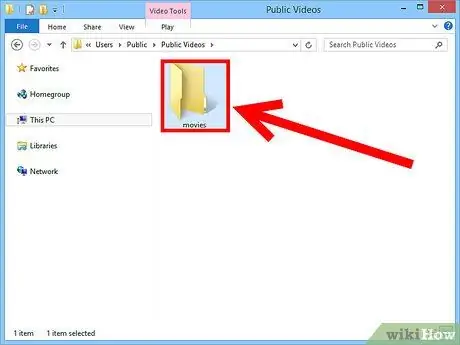
Kauj Ruam 4. Ntxiv cov ntaub ntawv
Koj tuaj yeem ntxiv thiab txav cov ntaub ntawv rau hauv daim nplaub tshev pej xeem ib yam li lwm cov ntawv tais ceev tseg. Koj tuaj yeem luam-muab tshuaj txhuam los ntawm lwm qhov chaw, lossis rub cov ntawv poob.
Method 2 of 3: Mac OS X
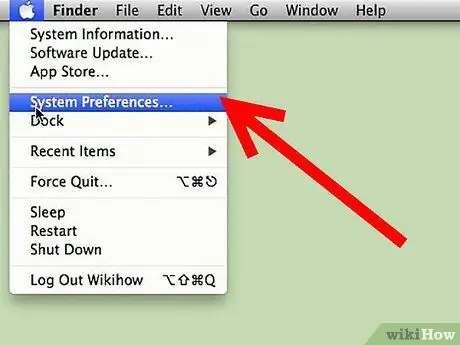
Kauj Ruam 1. Qhib Qhov System Nyiam
Nyem Apple cov ntawv qhia zaub mov thiab xaiv System Preferences. Nco ntsoov tias koj tau nkag mus ua Tus Thawj Coj.
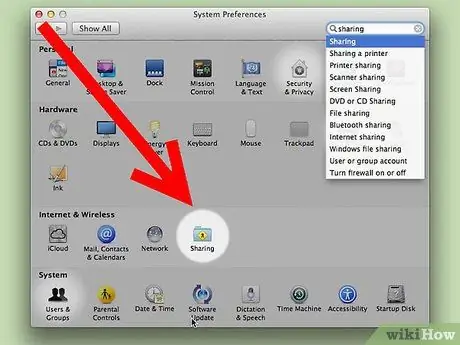
Kauj ruam 2. Nyem rau khawm sib koom
Lub pob no nyob hauv Internet & Wireless seem ntawm System Preferences. Qhov no yuav qhib qhov sib qhia.
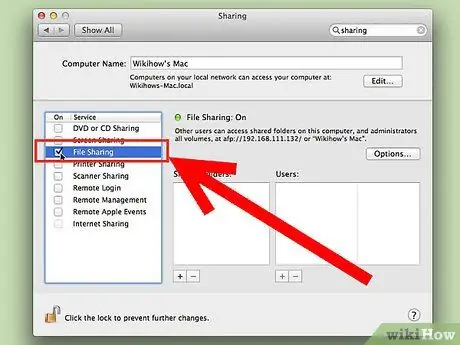
Kauj Ruam 3. Pab kom Cov Ntaub Ntawv Sib Koom
Khij lub npov uas hais tias "Cov Ntawv Sib Koom" hauv kab ntawv sab laug. Qhov no yuav tso cai sib qhia cov ntaub ntawv rau Mac, thiab tso cai rau koj qhia cov ntaub ntawv thiab ntawv tais ceev tseg rau lwm tus siv thiab lwm lub khoos phis tawj ntawm lub network.
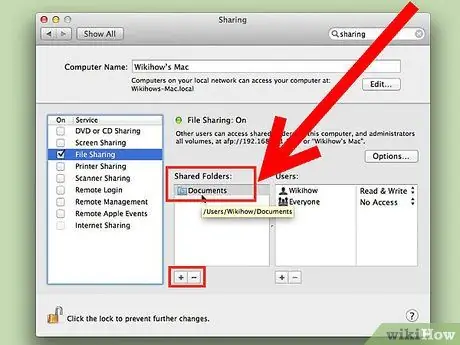
Kauj Ruam 4. Ntxiv daim nplaub tshev uas koj yuav qhia
Nyem rau "+" khawm kom qhib lub Finder window. Xauj mus rau daim nplaub tshev uas koj xav qhia. Yog tias koj xav qhia cov ntaub ntawv tshwj xeeb, koj yuav tsum tsim cov ntawv tshwj xeeb rau nws. Nyem Ntxiv thaum koj xaiv daim nplaub tshev.
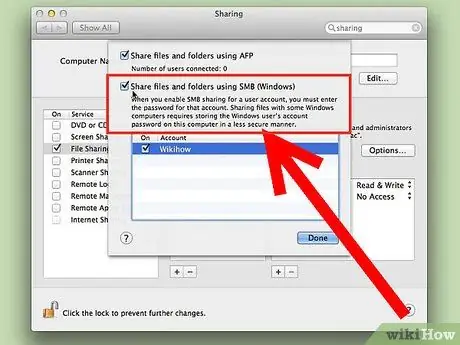
Kauj Ruam 5. Qhia tawm daim nplaub tshev rau lub khoos phis tawj Windows
Los ntawm lub neej ntawd, cov ntawv sib faib tsuas yog siv tau rau lwm lub khoos phis tawj Mac. Yog tias koj xav qhia nrog Windows cov neeg siv, xaiv cov ntawv tais ceev tseg hauv Cov Ntawv Sib Koom Cov Npe thiab nyem Xaiv. Txheeb xyuas "Qhia tawm cov ntawv thiab cov ntawv siv SMB (Windows)" tom qab ntawv nyem Ua li cas.
Koj tseem tuaj yeem teeb tsa cov ntawv tso cai siv qhov no
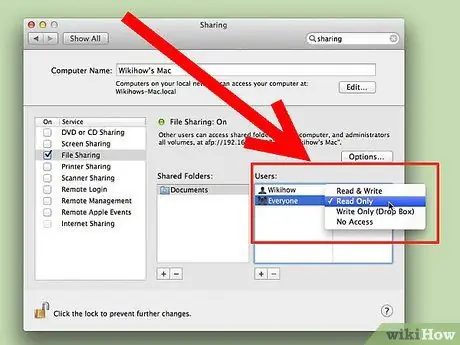
Kauj Ruam 6. Teem kev tso cai rau daim nplaub tshev
Xaiv ib daim nplaub tshev hauv daim ntawv teev npe sib koom. Cov Neeg Siv Cov npe ntawm sab xis yuav qhia seb cov neeg siv twg tam sim no tau tso cai nkag mus rau daim nplaub tshev. Nyem rau "+" lossis "-" khawm txhawm rau ntxiv lossis tshem tawm cov neeg siv los ntawm cov npe teev npe siv dawb.
Txoj Kev 3 ntawm 3: Linux
Nkag Mus Sib Koom Cov Ntawv Hauv Windows
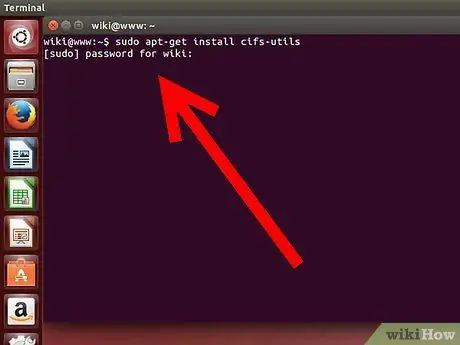
Kauj Ruam 1. Nruab software kom thauj cov ntawv sib faib
Txhawm rau nkag mus rau Windows sib qhia cov ntawv, koj yuav tsum teeb tsa SMB raws tu qauv kom tso cai nws. Qhib Terminal (Ctrl+Alt+T) thiab ntaus sudo apt-tau nruab cifs-utils.
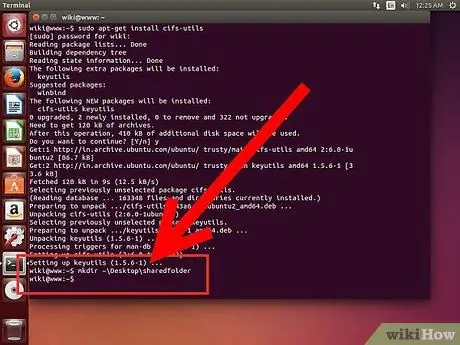
Kauj Ruam 2. Tsim daim nplaub tshev raws li cov ntawv sib faib chaw thau khoom
Tsim cov ntawv tais ceev tseg hauv qhov chaw nkag tau yooj yim. Koj tuaj yeem ua qhov no los ntawm lub desktop GUI lossis los ntawm lub davhlau ya nyob twg siv mkdir hais kom ua. Piv txwv li, txhawm rau tsim cov npe hu ua "sharedfolder" ntawm lub desktop, ntaus mkdir ~/Desktop/sharedfolder.
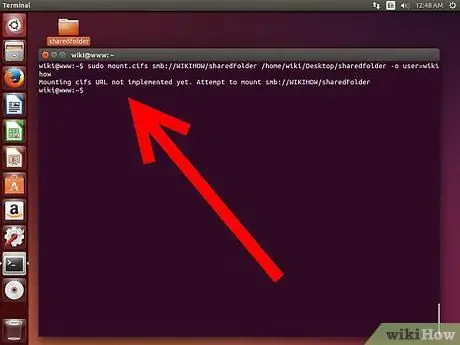
Kauj Ruam 3. Thauj daim nplaub tshev
Thaum koj tau tsim daim nplaub tshev los ua qhov sib koom ua ke lub chaw thau khoom, koj tuaj yeem thauj nws mus txuas rau koj lub khoos phis tawj Linux. Rov qhib Terminal thiab nkag mus rau cov lus txib hauv qab no (Raws li qhov piv txwv yav dhau los ntawm kev tsim "sib koom ua ke" nplaub tshev):
- sudo mount.cifs // WindowsComputerName/SharedFolder/home/username/Desktop/sharedfolder -o neeg siv = WindowsUsername
- Koj yuav raug nug txog tus lej nkag hauv paus rau koj kev teeb tsa Linux nrog rau tus lej nkag mus rau Windows tus lej siv.
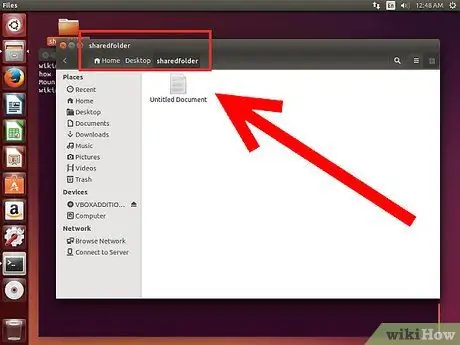
Kauj Ruam 4. Qhib daim nplaub tshev
Qhib cov ntawv tais ceev tseg tso cai rau koj nkag mus saib cov ntaub ntawv. Koj tuaj yeem ntxiv thiab rho tawm cov ntaub ntawv ib yam li lwm daim ntawv tais ceev tseg. Koj kuj tseem tuaj yeem siv lub davhlau ya nyob twg kom nkag tau cov ntaub ntawv hauv daim nplaub tshev sib qhia.
Tsim Cov Ntawv Sib Koom
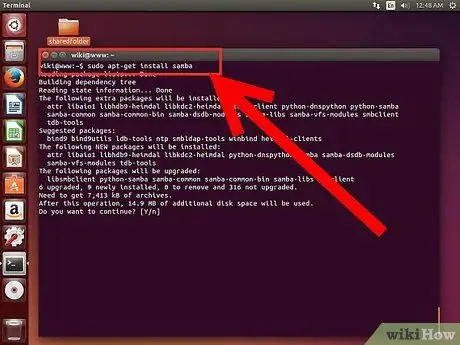
Kauj Ruam 1. Nruab Samba
Samba yog qhov qhib software rau sib qhia cov ntawv nrog cov neeg siv Windows. Koj tuaj yeem nruab Samba los ntawm Terminal los ntawm kev ntaus sudo apt-tau nruab samba.
- Tom qab Samba tau teeb tsa, tsim lub npe siv los ntawm kev ntaus smbpasswd -a lub npe siv. Koj tseem yuav raug nug kom tsim tus password.
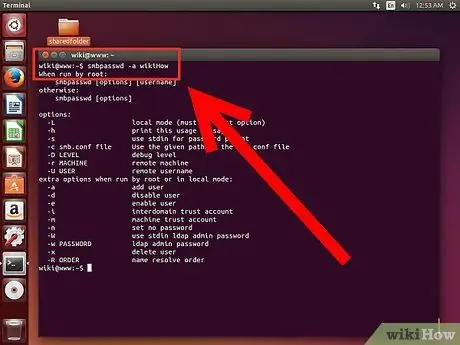
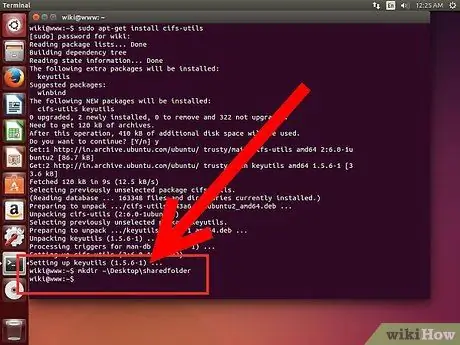
Kauj Ruam 2. Tsim daim nplaub tshev los qhia
Koj kuj tseem tuaj yeem siv daim nplaub tshev uas twb muaj lawm, tab sis nws yuav nrawm dua thiab yooj yim dua rau koj los qhia cov ntawv twg uas tau faib rau lwm lub khoos phis tawj. Siv mkdir hais kom ua daim nplaub tshev.
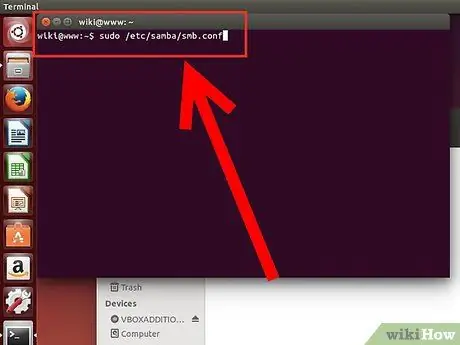
Kauj Ruam 3. Qhib cov ntaub ntawv teeb tsa Samba
Ntaus sudo vi /etc/samba/smb.conf. Koj tuaj yeem siv cov ntawv sau ua piv txwv, piv txwv li "vi". Cov ntaub ntawv teeb tsa Samba yuav qhib rau hauv tus khoos phis tawj.
[{{}}] txoj hauv kev = muaj = muaj cov neeg siv tau = nyeem nkaus xwb = tsis tuaj yeem tshawb pom = yog pej xeem = muaj sau tau = yog
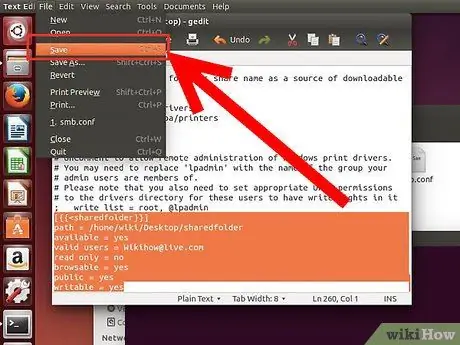
Kauj Ruam 4. Txuag cov ntawv
Txuag cov ntaub ntawv teeb tsa thiab kaw tus editor. Pib dua qhov kev pabcuam SMB los ntawm kev sau sudo service smbd restart. Qhov no yuav rov ua cov ntaub ntawv teeb tsa thiab siv cov chaw sib koom sib tham.

Kauj Ruam 5. Nrhiav koj tus IP chaw nyob
Txhawm rau tuaj yeem txuas cov ntawv tais ceev tseg hauv Windows, koj xav tau Linux lub computer IP chaw nyob. Ntaus ifconfig rau hauv Terminal thiab sau cia qhov chaw nyob.
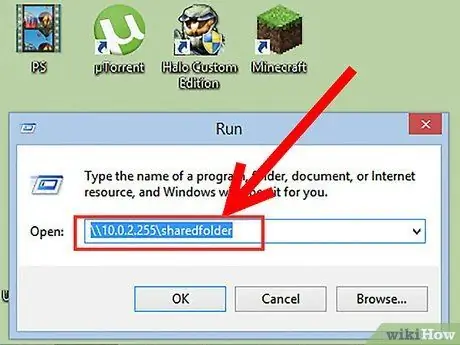
Kauj Ruam 6. Nkag mus rau daim nplaub tshev hauv Windows
Tsim txoj kev luv luv nyob txhua qhov chaw ntawm koj lub khoos phis tawj Windows los ntawm txoj cai-nias thiab xaiv Tshiab → Shortcut. Ntaus qhov chaw ntawm daim nplaub tshev uas koj tsim ntawm Linux, siv tus IP chaw nyob: / IP chaw nyob quav quav. Nyem Tom ntej, muab lub npe luv luv, thiab tom qab ntawd nyem Ua Ntej. Qhib qhov luv luv tshiab tso cai rau koj los saib cov ntsiab lus ntawm cov ntawv tais ceev tseg.
Ceeb toom
- Nco tseg ntawm cov neeg siv uas tuaj yeem nkag mus rau cov npe sib koom. Yog tias muaj cov ntsiab lus uas koj tsis xav pom, hloov pauv, lossis tshem tawm, nco ntsoov kaw qhov kev tso cai sib koom rau cov ntawv ntawd.
- Ib lub network tsis muaj kev tiv thaiv tso cai rau cov neeg siv nyob ze koj uas koj tsis xav nkag mus rau koj cov ntawv.







